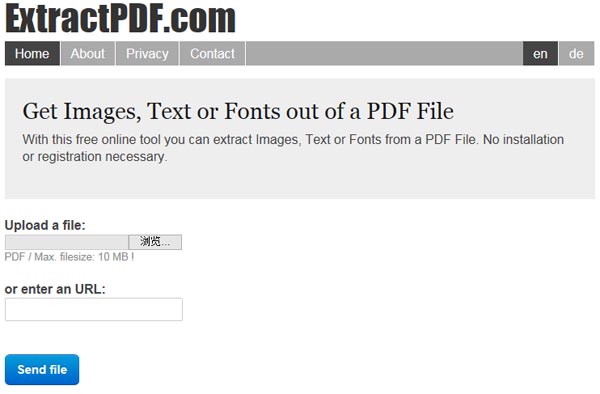【WPS办公】WPS演示技巧—制作弧形环绕的文字
发布时间:2020-09-17
WPS演示技巧—制作弧形环绕的文字,我们在利用 进行日常办公时,输入文字的时候会给文字添加文本框,在文本框当中输入文字,但是文本框通常都是横向或者竖向的矩形,那么如果我们需要制作弧形环绕的文字,该如何做呢,今天我们就来教大家,如何在WPS演示文稿当中制作弧形环绕文字,具体怎么操作呢,一起来学习一下吧。,首先,我们单击工具栏插入下的形状,在形状下选择圆形形状。,,
,添加圆形形状后,单击工具栏文本工具下的文本效果,在下拉菜单当中选择转换,选择跟随路径上弯弧。,,
,输入文字后,文字就变成了上弯弧的弯曲路径显示。,,
,这时,我们就可以将圆形形状的填充颜色设置为无填充颜色,线条颜色设置为无线条颜色。, ,
,这样,一个上弯弧的弧形环绕的文字就制作完毕了,可以拉动圆形形状来随时调整文字的弧度大小。,,
,很多朋友会疑惑,直接添加文本框,设置文本效果不行吗,如下图所示,左边的就是文本框设置完毕后的,两边的文字很容易不对称,而利用圆形制作的,不管输入的文字多少,文字大小,只要拉动圆形,都可以呈对称状态。,,那么,在 当中,利用圆形制作弧形环绕的文字的方法,是不是非常简单呢,你学会了吗?,
- 话题列表
- 推荐阅读
-
- 优质推荐
全站搜索